El crapware sigue siendo un mal endémico. Al margen de nuestras preferencias y necesidades, seguro que muchos de nosotros estamos de acuerdo en que el software preinstalado no deseado por los usuarios, al que también llamamos bloatware, es uno de los problemas más molestos con los que, aún hoy, tropezamos en algunas plataformas. Windows y Android son probablemente los sistemas operativos más afectados por estas prácticas, y la responsabilidad recae en los fabricantes de equipos.
No obstante, como os explicamos en el artículo que dedicamos a este software no deseado hace ya un tiempo, los desarrolladores de los sistemas operativos también tienen su cuota de responsabilidad, especialmente Microsoft y Google en la medida en que sus plataformas son las más afectadas por estas prácticas. En cualquier caso, aunque es cierto que una gran parte de este software preinstalado no aporta ningún valor, y, por tanto, sería mejor que los fabricantes nos lo ahorrasen, de cuando en cuando aparece alguna aplicación preinstalada que sí puede resultar valiosa.
El objetivo de este artículo es, precisamente, indagar en el software que preinstalan en sus equipos algunos de los fabricantes de ordenadores para Windows con más peso en el mercado para comprobar si realmente algo de ese crapware puede salvarse. Y para hacerlo posible hemos diseccionado el software de estas cinco máquinas equipadas con Windows 10: el convertible Yoga 920 de Lenovo, el mini-PC Aspire XC-230 de Acer, el portátil para jugones GP62MVR 7RFX Leopard Pro de MSI, el ultraportátil ZenBook UX550V de Asus y el convertible Spectre x360 de HP.
El crapware puede ser un problema más serio de lo que parece
Aunque no hay una clasificación globalmente aceptada del software preinstalado no deseado por los usuarios, puede resultarnos útil organizarlo en dos categorías: las versiones de evaluación, y, por tanto, de duración o funcionalidad limitada, del software de terceros, y las aplicaciones desarrolladas por el propio fabricante del equipo. Las primeras, las copias de evaluación, suelen responder a un acuerdo entre el desarrollador de este software y el fabricante del PC por el que el primero paga al segundo por promocionar su producto.
El problema derivado de esta estrategia es que a los usuarios no nos dan la opción de elegir si queremos que ese software de evaluación se instale o no en nuestro nuevo equipo. Y luego tenemos la otra cara de la moneda: el software desarrollado por el propio fabricante del hardware. Con frecuencia, estas aplicaciones apenas aportan valor a lo que ya nos ofrece el sistema operativo. Y en estas circunstancias muchos usuarios preferiríamos que no nos lo entregasen preinstalado.
Las razones por las que el crapware puede ser un problema más serio de lo que parece a priori van mucho más allá del espacio que ocupa en nuestro disco duro, que con frecuencia resulta anecdótico. Uno de los inconvenientes a los que merece la pena prestar atención es que muchas de esas aplicaciones ejecutan procesos en segundo plano que se inician automáticamente al arrancar el sistema operativo, a menos que se lo impidamos. Y, como es lógico, acaparan recursos (memoria y tiempo de CPU), por lo que contribuyen a ralentizar nuestro equipo.
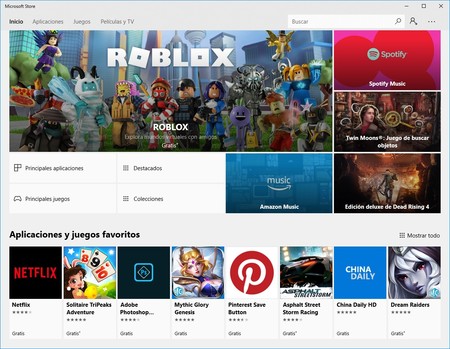 La tienda de aplicaciones de Microsoft es un repositorio amplio de software para Windows. Por esta razón, es preferible que los fabricantes de equipos se abstengan de duplicarlo ofreciéndonos una selección de herramientas que normalmente no aporta ningún valor.
La tienda de aplicaciones de Microsoft es un repositorio amplio de software para Windows. Por esta razón, es preferible que los fabricantes de equipos se abstengan de duplicarlo ofreciéndonos una selección de herramientas que normalmente no aporta ningún valor.
Pero esto no es lo peor de todo. Afortunadamente no sucede con frecuencia, y, por esta razón, nadie debe alarmarse (aunque sí es razonable estar alerta), pero se han dado casos de algunos fabricantes que han preinstalado malware en sus equipos. Su intención a priori no es ocasionar un daño premeditado a sus clientes (sería una estrategia muy poco inteligente actuar de esa forma), pero a veces este software puede abrir la puerta a vulnerabilidades muy dañinas, como ataques man-in-the-middle. Esto fue lo que sucedió, por ejemplo, hace tres años cuando Lenovo decidió instalar Superfish en algunos de sus equipos.
Por fortuna, los usuarios contamos con herramientas para desinstalar ese software, bien recurriendo al propio sistema operativo, bien contando con utilidades gratuitas de terceros, como pueden ser PC Decrapifier o Revo Uninstaller, entre muchas otras. Pero, sin duda, sería mucho mejor que los fabricantes no den por hecho que este software nos interesa, y nos brinden la oportunidad de decidir si queremos instalarlo en nuestro PC o no.
Las que realmente aportan valor, pueden quedarse
Como os he adelantado en los primeros párrafos, el objetivo de este artículo es indagar en qué medida el software que preinstalan los fabricantes de ordenadores aporta valor, y, por tanto, puede tener interés, o solamente es relleno que no nos ofrece absolutamente nada. O, incluso, si en un mismo equipo podemos encontrar aplicaciones de ambos tipos: útiles e inútiles.
En lo que concierne a las versiones de evaluación damos por hecho que es un software «capado», bien debido a que su funcionalidad está limitada, o bien debido a que lo está el tiempo que podemos utilizarlo. Y en estas circunstancias seguro que estamos de acuerdo en que los fabricantes deberían permitirnos decidir si queremos instalarlo o no. Por esta razón, vamos a ceñirnos a las aplicaciones que no tienen ninguna limitación, ni temporal ni funcional, y que con frecuencia han sido desarrolladas por el propio fabricante del equipo.
Las herramientas de las que voy a hablaros ilustran con bastante precisión con qué nos vamos a encontrar si compramos hoy un nuevo PC. Eso sí, esta selección no pretende recoger todo el software que los fabricantes que he mencionado al principio del artículo incluyen en sus equipos. Una recopilación exhaustiva de todos los programas no aportaría nada a una selección lo suficientemente significativa, como pretende ser la que hemos hecho para vosotros. Empezaremos revisando las aplicaciones que sí nos aportan valor como usuarios.
La primera herramienta en la que merece la pena que nos fijemos es Dragon Center, incluida por MSI en el portátil para jugones que hemos probado. Este software es un repositorio en el que encontraremos información útil acerca de la temperatura instantánea de la CPU y la GPU de nuestro PC, del porcentaje de ocupación de la memoria principal o del régimen de giro de los ventiladores, entre otros parámetros. Y estos datos son útiles en un equipo para juegos al que con frecuencia sometemos a una carga de trabajo considerable.
Las aplicaciones que hemos seleccionado para preparar este artículo representan una muestra ilustrativa del software preinstalado que nos encontramos hoy en día cuando compramos un nuevo PC
Es cierto que el sistema operativo nos ofrece algunos de estos valores, y los demás podemos obtenerlos con otras herramientas, pero contar con una aplicación que los pone a nuestra disposición de una forma unificada y homogénea es una buena idea.
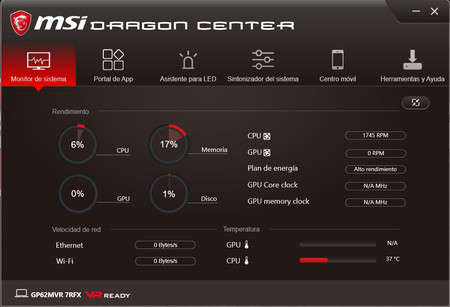
La siguiente aplicación a la que merece la pena que prestemos atención es Battery Health Charging, una herramienta incluida por ASUS en sus portátiles. Es muy sencilla, pero eso no significa en absoluto que no resulte útil. De hecho, su función es monitorizar la carga de la batería para dilatar su vida útil en circunstancias desfavorables, como, por ejemplo, cuando el portátil está durante mucho tiempo conectado a la red eléctrica.
En este escenario de uso podemos indicar a este software que detenga el proceso de carga de la batería cuando alcance el 60% del total, y que lo reanude de nuevo cuando la energía descienda por debajo del 58%, manteniendo un valor de carga prácticamente estable mientras el equipo esté conectado a la corriente eléctrica. De esta forma evitaremos que la batería del PC esté completando continuamente ciclos de carga, lo que reduciría sensiblemente su vida útil.

Vamos ahora con WinFlash, otra aplicación muy sencilla que ASUS incluye en sus portátiles. Su objetivo es ayudarnos a encontrar la última versión de la BIOS de nuestro equipo, y, una vez que la tenemos, se encarga de reemplazar nuestra anterior BIOS por la nueva. Ni más ni menos que eso. Esta es una tarea que no tenemos por qué acometer con frecuencia, pero, cuando llega el momento de llevar a cabo este proceso, dado lo delicado que es, viene realmente bien contar con una utilidad que nos garantice que va a ser ejecutado de una forma segura y fiable.
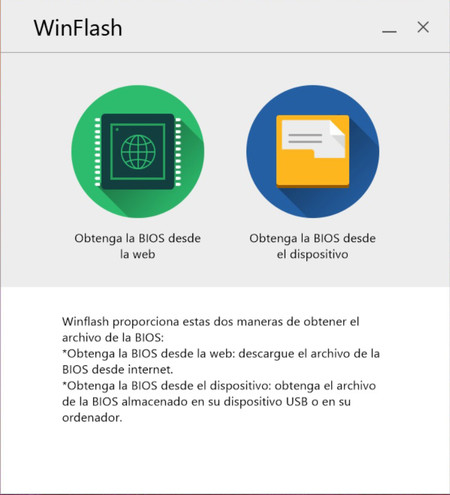
Concluimos la sección en la que recogemos algunas de las aplicaciones preinstaladas que aportan valor añadido con Battery Calibration, una utilidad de MSI específicamente diseñada para permitirnos calibrar la batería de nuestro portátil. Como os hemos explicado en otros artículos, las baterías trabajan con menos estrés cuando su nivel de carga se sitúa entre el 40 y el 80%, por lo que habitualmente es preferible que no las descarguemos del todo, y también que no las carguemos al 100%.
El problema de esta estrategia es que estos ciclos de carga y descarga parcial acaban provocando desviaciones importantes en la información del estado de la batería que recibimos. Esto significa, sencillamente, que el sistema operativo puede decirnos, después de completar muchas cargas y descargas parciales, que nuestro portátil aún tiene una carga del 40%, cuando quizás la carga real sea del 5%. Esto provocaría que se apague de repente y en un momento inoportuno.
Esta aplicación pretende evitar que nos suceda esto sincronizando el estado de carga real de la batería con la información que recibimos. Eso sí, normalmente basta que llevemos a cabo este procedimiento una vez cada dos o tres meses, dependiendo de la frecuencia con la que utilicemos nuestro equipo.
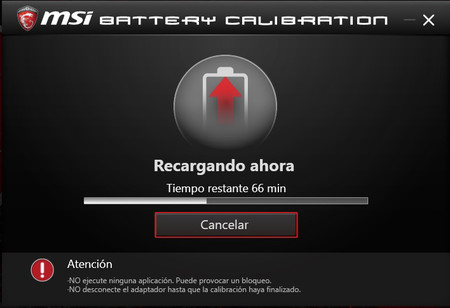
No molestan, pero tampoco son gran cosa
Vamos ahora con las aplicaciones que nos han llamado la atención porque su funcionalidad se solapa en gran medida con la de otras herramientas, o, incluso, con la de algunos componentes del sistema operativo. Por esta razón su presencia es, cuando menos, discutible.
La primera de ellas es Afterburner, una herramienta de MSI que a priori nos proporciona información útil acerca de la frecuencia de reloj de la GPU, de su voltaje y su temperatura, entre otros parámetros. Estos datos pueden resultar de gran ayuda si nos interesa practicar el overclocking, por lo que el problema no es su utilidad, sino el hecho de que MSI también incorpora otra aplicación muy similar pero con un alcance más ambicioso, que no es otra que Dragon Center, con la que hemos iniciado nuestro repaso. Y en este contexto probablemente sería mejor que esta última herramienta también aglutinase la reducida funcionalidad de Afterburner para evitar duplicaciones.
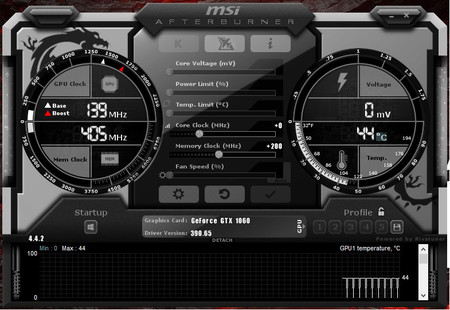
Ahora tenemos una aplicación que Lenovo ha incluido en su convertible Yoga 920, y que se solapa claramente con algunos componentes del sistema operativo, como pueden ser Windows Defender o Windows Update. Y, de paso, nos «cuela» una sección que aglutina otras aplicaciones y ofertas a las que podemos acceder. Como veis, su utilidad es muy discutible, por lo que es el perfecto ejemplo de aplicación que apenas aporta valor, y de la que muchos usuarios preferirán prescindir.
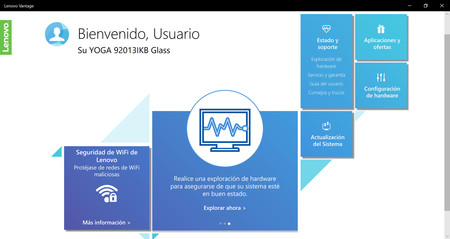
La tercera aplicación en la que os propongo que nos detengamos un momento es Splendid Technology, una utilidad de ASUS que disfraza de una manera edulcorada una funcionalidad muy simple que apenas aporta valor: la posibilidad de ajustar el brillo, el contraste y la temperatura de color a partir de tres perfiles predefinidos, o de forma manual. Es algo que también podemos abordar recurriendo directamente a la configuración de nuestro monitor y al controlador de nuestra tarjeta gráfica, por lo que esta herramienta no molesta, pero tampoco aporta gran cosa.
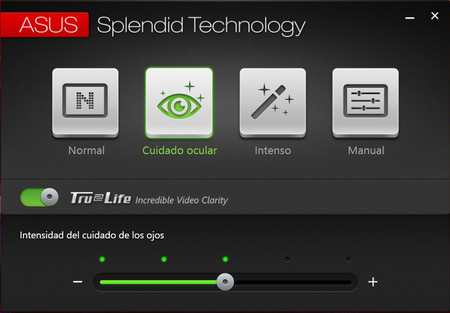
Vamos ahora con JumpStart, una utilidad de HP que pretende explicarnos cómo podemos comenzar a utilizar nuestro nuevo PC. En principio la idea no es mala porque no todo el mundo tiene por qué tener conocimientos de informática cuando se sienta, quizás por primera vez, delante de un ordenador. El problema es que esta funcionalidad se solapa claramente con la ayuda de Windows 10, y esta última es mucho más amplia y está mejor organizada. Además, en la práctica la mayor parte de los usuarios prescindimos de este tipo de tutoriales y nos decantamos por aprender de una forma dinámica, experimentando y probando por nosotros mismos.
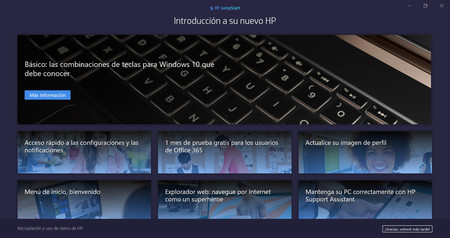
La última herramienta de esta categoría, a la que perfectamente podría haber llamado «ni fu ni fa», es Care Center, y nos la hemos encontrado en el mini-PC Acer Aspire que hemos utilizado para preparar este artículo. Este software aglutina varias funciones que podemos encontrar en Windows 10, en componentes como Windows Update o la Utilidad de configuración del sistema, por lo que no aportará nada a cualquier usuario que se sienta mínimamente cómodo con este sistema operativo.
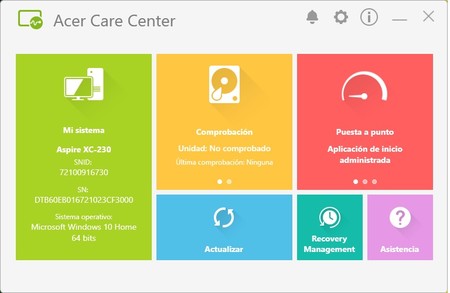
El software de relleno, mejor que se lo ahorren
Las dos aplicaciones que os propongo en la recta final del artículo son dos ejemplos muy claros de esas herramientas que no aportan ningún tipo de valor, y que los fabricantes deberían ahorrarnos. O, al menos, darnos la oportunidad de decidir si queremos instalarlas o no incluyéndolas en un DVD o una llave USB junto al equipo. O en la nube. Donde quieran, pero que no nos las preinstalen.
La primera es App Explorer, de Lenovo. Como podéis intuir, no es más que un repositorio de aplicaciones que este fabricante nos sugiere para nuestro PC. Ni más ni menos que eso. Obviamente no es nada que no podamos encontrar en Microsoft Store, la tienda de aplicaciones para Windows que ya forma parte de nuestro sistema operativo. Pero hay una diferencia esencial entre ambas: la tienda de Windows 10 es mucho más amplia y está infinitamente mejor organizada.
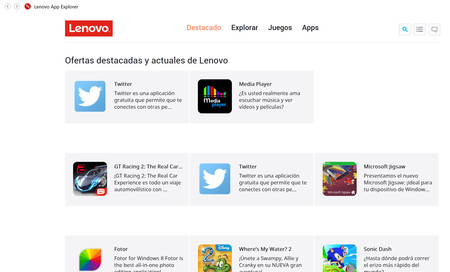
La última utilidad en la que os propongo que nos detengamos es Giftbox, de ASUS. Y no es más que otro repositorio de software que, al igual que la herramienta de Lenovo de la que acabo de hablaros, no aporta absolutamente nada a la tienda de aplicaciones de Windows 10. Ni siquiera son colecciones amplias de software en las que podemos encontrar diferentes alternativas ante una misma necesidad.
En realidad estos repositorios revelan con bastante claridad que aglutinan programas que han sido colocados ahí por acuerdos comerciales entre el fabricante del equipo y determinados desarrolladores de software como una forma de promocionar sus productos. Sin embargo, es probable que en muchos usuarios provoquen el efecto contrario al que buscan porque no es extraño que rechacemos todas las aplicaciones que, en cierto modo, nos vienen impuestas.
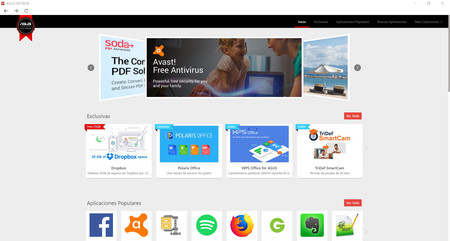
Aún queda mucho por hacer
Como hemos comprobado a lo largo del artículo, los fabricantes siguen abusando del crapware. Las cinco marcas cuyos equipos hemos analizado han recurrido al software preinstalado en mayor o menor medida, aunque es cierto que hay diferencias importantes entre ellas si nos ceñimos a la calidad de estas aplicaciones. Me parece justo destacar que las utilidades instaladas por MSI en su portátil son las que aportan valor añadido de una forma más evidente, seguida muy de cerca por ASUS, que también nos ofrece herramientas interesantes.
Eso sí, como habéis comprobado, no me han gustado nada los repositorios de software de Lenovo y ASUS porque no aportan nada a la tienda de aplicaciones de Microsoft. En cualquier caso, mi balance global no es positivo porque es evidente que todas las marcas siguen haciendo un uso excesivo del bloatware. Y es curioso que continúen haciéndolo, incluso aceptando que su intención es enriquecer la experiencia de los usuarios, porque muchos de los que compramos sus productos nos hacemos oír y les decimos con claridad que no queremos crapware en nuestros equipos.
Queremos decidir qué software debe estar instalado en nuestro PC. Ni más ni menos que eso. Esperemos que los fabricantes nos hagan caso más pronto que tarde y se limiten a ofrecernos un sistema operativo completamente limpio. Libre de todo tipo de contaminación. Fabricantes, tomad nota. Por favor.
Imagen de cabecera | Sarah Klockars-Clauser
En Xataka | Los fabricantes de PCs con Windows deben dejar de instalar crapware de una vez por todas






Ver 35 comentarios
35 comentarios
Usuario desactivado
La tendencia "Gamming" a hecho mucho daño tambien. A mi me da verguenza usar los programas de Overclocking de los fabricantes... todo lleno de circulos, negro/rojo, botones llamados "Boost", "EasyTune", "Fast-X"... ¿se acuerdan de esa verguenza ajena al ser adolescente y ver a un mayor imitar sobreactuando "ser como los de tu edad"? pues para mi esto es igual... quieres subir el voltaje de la CPU y te quieren hacer ver/sentir como si estubieses hackeando la NASA... es ridiculo.
josemicoronil
Pienso que el bloatware en el PC no es más que una molestia (mayor o menor), lo que sí es un suplicio es tenerlo en móviles Android, ya que aunque se puedan deshabilitar siguen ahí en la memoria interna ocupando y haciendo bulto.
Por otra parte también comentar que si yo fuera un fabricante de PCs pediría al usuario que eligiera qué software instalar, ya que si no da una experiencia bastante mala a cualquiera que se compre un PC de dicha marca. Esto ocurre de forma más acentuada en los PCs de gama más modesta, en los cuales no solo sufres el hecho de tener un disco duro bastante malo de 5400 rpm y que Windows 10 se ponga a actualizar y demás haciendo que el PC vaya lento de narices, sino que además tengas que tener un montón de programas en la bandeja y tareas (del programador de tareas me refiero) las cuales consumen un montón de recursos que empeoran aún más la experiencia.
Un saludo !
kikitu244
Trabajando donde trabajo y haciendo lo que hago (y me obligan a hacer) a ciertos equipos, lo primero que suelo hacer es borrar personalmente todo ese bloatware que tienen absolutamente todas las marcas pero hay una especialmente que se lleva la palma, HP. Los discos duros que le ponen a sus equipos de gama baja/media no pueden con tanta mierda y cuando no soy yo quien trabaja con esos equipos vienen manadas de personas a devolver sus equipos o a "repararlos".
Personalmente me parece una estrategia realmente mala por parte de todas las compañias (incluida la mia que vende morralla y me obliga a instalar mas morralla) todo por dinero.
El asistente de HP junto con Mcafee nada mas arrancar sus equipos practicamente se pueden tirar 1 hora con el disco duro al 100%, bochornoso.
paolafuentes2
Mi cuñada se ganó un ntbk HP hace poco. Mi hermana compró otro HP el año pasado. Yo este mes me compré un Lenovo Yoga para mi. ¿Lo primero que hice con los tres equipos? (después de crear las imágenes de restauración?: revisar y eliminar TODOS los programas innecesarios que venían instalados.
Similar a lo que hago cuando mis papás cambian los celulares, porque les gustan los samsung y estos vienen llenos de crapware. Así que los reviso bien para eliminar todo lo innecesario.
chuloyo
No sólo es culpa de lo fabricantes de hardware. Yo me compré un mountain sin sistema operativo, y cuando instalé Windows 10 tenía mierda instalada como candy crush, angry birds y alguna mierda más que desinstalé de inmediato. Culpable? Microsoft.
Scrappy Coco
Justo ayer me pidió la novia de mi hermano que le limpiara una Dell humilde que se había comprado (Celeron 3040 y 4GB de ram). Es increíble la cantidad de basura que le meten a esas computadores. Era iniciar y ver ese 100% en procesador y disco duro sin sentido y no no.. Que desastre.
Le quité toda la porquería y listo. Le hice los típicos ajustes que hay que hacerle si o si al Windows 10 como quitar la optimizacion de entrega y lo de telemetríá (algo es algo) y quitarle programas innecesarios al inicio de windows. Quedó decente (para el tipo de maquina que es).
Lo recomendado ahora es formatear apenas te llega la PC. El serial ya viene dentro de la BIOS así que en teoría el windows debería agarrarlo o bien, te logueas con la cuenta de windows, y vinculas la cuenta con el serial y listo. Además, usar SSD. Windows con un HDD es un desastre
Carlos
Mi viejo portátil Toshiba también traía una utilidad (TEMPRO, creo que se llamaba) para actualizar la BIOS, pero es algo que jamás llevé a cabo pese a llegarme una notificación de actualización disponible. Acabé desinstalando esa utilidad, ya que las actualizaciones del SO ya vienen por Windows Update, y en modo alguno me voy a arriesgar con una actualización de la BIOS que podría dejarme el equipo inservible.
decker11
Decir que dragon center hace todo lo que hace msi Afterburner, y que este ultimo no tiene sentido teniendo dragon center, es lo mismo que decir "NO TENGO NI PUÑETERA IDEA DE LO QUE ESTOY HABLANDO" (asi, a gritos).
Sabiendo esto, me imagino como sera el resto del articulo (que paso de leer viendo el nulo nivel de algunos que escriben articulos por aqui)
ayrton_senna
Como bien dice Lynx939, virus legales.
Todavía más triste, cuando, ya cerca de cumplir 2 décadas entrados en el siglo XXI, windows continua careciendo de un gestor de ventanas decentes. Cualquiera que haya trabajado en Linux o BSD con i3 (https://i3wm.org/) sabe de lo que estoy hablando.
Me da la impresión de que Microsoft ha tirado la toalla con Windows después de su fracaso en el mundo de la movilidad pero no puede decirlo oficialmente. No sé, da la impresión de que Windows está abandonado. Demasiadas cosas que funcionan a medias, interfaces nuevas mezcladas con otras de windows 95, sin planes a la vista de arreglarlo. "Chapuzas y parches" y parece que la única solución que se les ha ocurrido para no seguir perdiendo desarrolladores es instalar un "windows subsystem for Linux" que de todas formas es poco práctico comparado con ejecutar Linux sobre Virtual Box o montarse un cluster de baratísimas Raspberry Pi.
Creo que el futuro de Microsoft pasa por Azure y la nube. Es cuestión de tiempo antes de dar oficialmente por muerto a Windows.
Este artículo sobre crap-ware preinstalado no viene más que a resumir el estado actual de Windows.
bahamuth
En Windows al menos lo puedes subsanar formateando el equipo e instalando los drivers sin el asistente o descargándolos, y bueno no eso porq la mayoría ya Windows los reconoce
Pero en android es una coña tragarte aplicaciones que en la vida vas a utilizar
keiki
Todo iba bien hasta que mencionaron al After Burner, lo cual demuestra que el redactor no esta muy metido en el mundo del gaming en PC en general, After Burner es una herramienta todo terreno bastante potente que no esta limitada a los equipos de MSI, la gran mayoría de los que jugamos y los que hacen OC lo bajan sin importar la marca de la gpu/placa madre porque su principal utilidad es el monitoreo INGAME del equipo y hacer benchmarks y ver los porcentajes de temperaturas, uso de los cores del procesador, los fps y demás datos importantes mientras se juega luego de realizar modificaciones en los valores de la GPU, ram o el procesador, cosa que no hace el Dragon Center ni de broma (o command center para los equipos de escritorio), su utilidad es totalmente diferente y lo correcto seria decir que el Dragon Center se queda corto, no al revés.
Nacho
En todos los ordenadores sobremesa y portátil que han pasado por mis manos en mi vida (han sido unos poquitos) el único programa de un fabricante que he encontrado útil ha sido el Dell Command Power. Este permite por ejemplo configurar la batería para que llegado a cierto punto un Dell XPS deje de usarla y tire de corriente (se puede incluir un límite inferior para que vuelva a cargar solo cuando caiga por debajo de este), evitando ciclos inútiles de carga cuando se usa mucho tiempo en un sitio fijo.
Ojalá más fabricantes diseñasen herramientas así y no basura para "gestionar" el WiFi, cutre programas para la Webcam y similares.
pocust
Yo no me vuelvo a comprar un Lenovo en la vida. Una vez lo hice y lo tuve que devolver a los dos días por la cantidad de mierda que traía.
bilbotarra
A mi gustaría leer más sobre lo peor de lo peor y como ese mierdaware lo arruina todo. Cual sería la peor aplicación?
saltrue
Lo primero que hay que hacer al comprar un pc con el sistema ya pre-instalado es hacerse con el serial de Windows que tenemos instalado, descargarse una copia de Windows 10 oficial desde la propia Microsoft y luego validarlo con el serial
deidian
En realidad en el caso de MSI lo que deberían es preinstalar solo Dragon Center y dejar MSI Afterburner como opcional.
MSI Afterburner es mucho mas ambicioso que Dragon Center y dudo que cualquier cosa que puedas hacer con Dragon Center no la puedas hacer en Afterburner, la cuestión es que la mayoría de la gente solo usaría un 20% de Afterburner bien por no tener ganas de meterse a configurar o por el miedo de que es una aplicación de overclocking(que nadie te obliga a usar sus funciones de overclocking ni el programa overclockea solo tu PC)
Dragon Center solo te permite ver algunos parámetros de funcionamiento sencillos del PC de forma bonita.
Con Afterburner puedes monitorizar bastantes cosas: toda la GPU, algo de CPU, memoria RAM y paginación de Windows, contadores de FPS. Lo puedes ver en graficas en la propia aplicación o guardar en ficheros para ver los datos en gráficas después. También poner un overlay(requiere instalar Riva Tuner Statistics Server, que suele venir con Afterburner) en tus sesiones de juego con los datos de monitorización que quieras o poner iconos en la barra de tareas de windows para ver los valores en tiempo real.
Ademas, Afterburner soporta overclocking de GPU, modificación de las curvas de funcionamiento de los ventiladores de la GPU, capturas de pantalla, captura de vídeo de aplicaciones DirectX usando encoding en la CPU.
No se de donde ha salido eso de que Dragon Center es más ambicioso que Afterburner, por no es así.
urifrisky
Hay tiendas de informática que venden ya ordenadores NUEVOS, sobre todo portátiles, con el disco totalmente "limpio" para evitar estos problemas y ahora el vendedor (si se "enrolla") te pregunta que es lo que quieres instalarle para empezar, lo básico para utilizarlo, y se lo dice al técnico.
Si yo me comprara un ordenador nuevamente lo haría así, lo tengo clarísimo.
El portátil que tengo traía un paquete de juegos, que para colmo son de pago, que "pesaban" 1´20 Gigas... ¡¡ una pasada !!!, tres programas de edicción que pesaban entre los tres unos 800 Megas, que ni se como se utilizan ni yo los voy a utilizar... y así varios programas más. Los desinstalé todos con ayuda de Revo Uninstaller.
Al principio, como el ordenador es nuevo, no le pesa todos estos programas "superflúos" pero cuando ya pasa de 4 o 5 años tienes que estar formateándolos cada 6 o 7 meses.
falconx
Gama Surface y asunto arreglado.